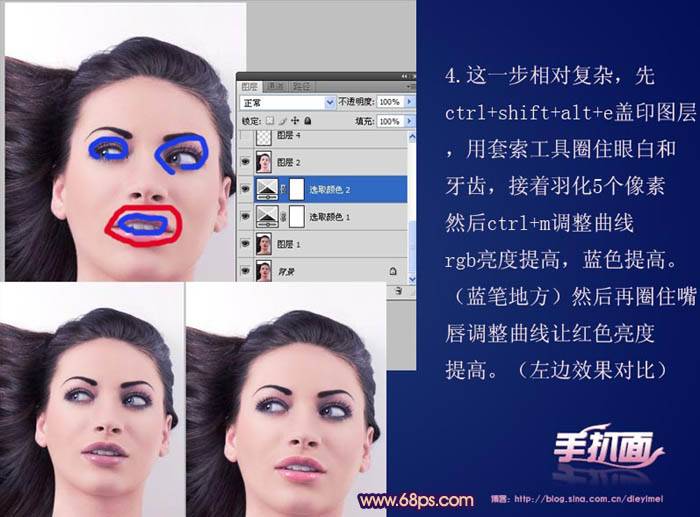美白大致分为三个部分:第一步就是调白及润色,这一步为较为简单,调亮的时候不要太白。第二步磨皮,最快的方法就是用外挂滤镜完成。第三步局部润色及细节的处理,这一步需要有耐心,尤其高光的处理时候,要把肤色的水晶质感表现出来。
最终效果

原图

一、Photoshop打开原图素材,按Ctrl + J 把背景图层复制一层,混合模式改为“滤色”,不透明度改为:24%,效果如下图。
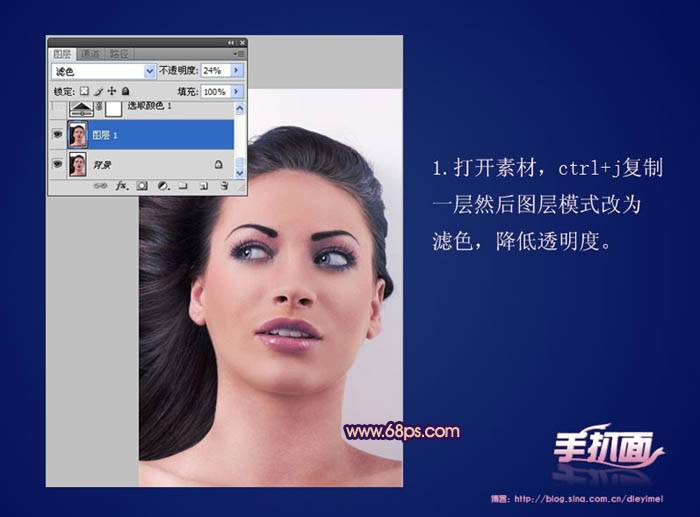
二、创建可选颜色调整图层,对红、黄、蓝进行调整,参数及效果如下图。
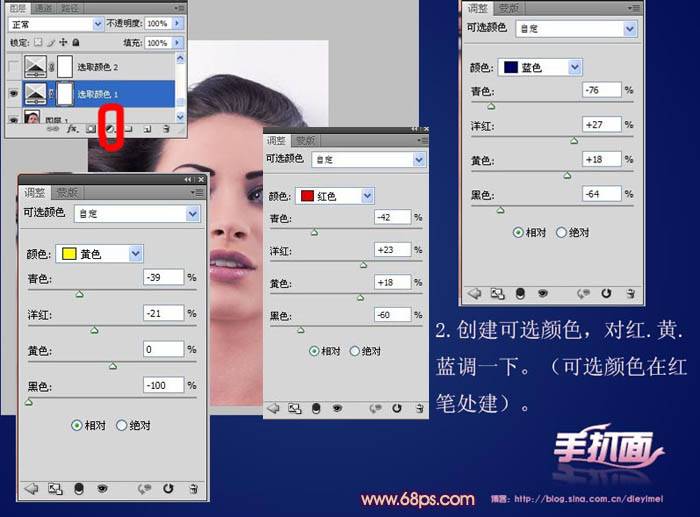
三、再一次创建可选颜色调整图层,对红色和黄色调整,参数及效果如下图。
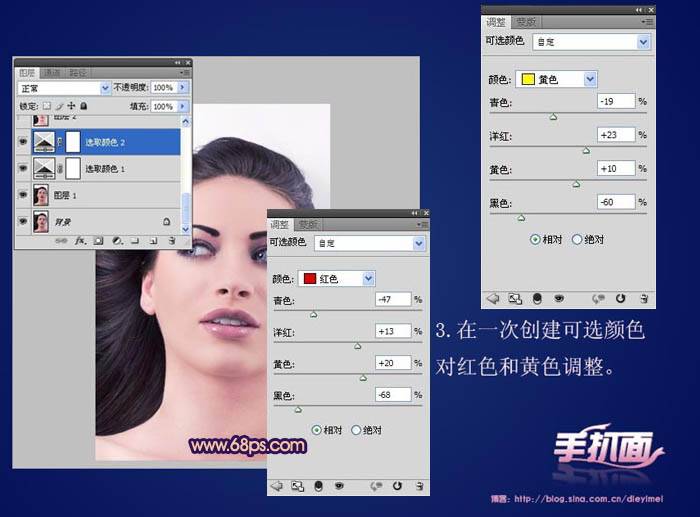
四、这一步相对复杂,新建一个图层按Ctrl + Alt + Shift + E 盖印图层,用套索工具圈住眼白和牙齿,按Ctrl + D 羽化5个像素,然后按Ctrl + M调整曲线,把RGB颜色调亮一点,蓝色也提亮。 嘴唇部分也用套索选取后用曲线把红色提亮,效果如下图。